Heim >System-Tutorial >Windows-Serie >Gruppenrichtlinienmethode zum Deaktivieren automatischer Updates in Win10
Gruppenrichtlinienmethode zum Deaktivieren automatischer Updates in Win10
- WBOYWBOYWBOYWBOYWBOYWBOYWBOYWBOYWBOYWBOYWBOYWBOYWBnach vorne
- 2023-12-23 17:07:341328Durchsuche
Bei der Verwendung des Win10-Systems stoßen wir alle oft auf Update-Probleme. Dieses Update ist manchmal sehr ärgerlich. Wie können wir dieses Problem lösen? Dazu müssen wir die lokalen Gruppenrichtlinien eingeben, um es festzulegen.
So deaktivieren Sie automatische Updates in der Win10-Gruppenrichtlinie:
1. Drücken Sie „win+R“ auf der Tastatur, um „Ausführen“ zu öffnen, geben Sie „gpedit.msc“ ein und klicken Sie auf „OK“.

2. Wählen Sie „Administrative Vorlagen“ – „Windows-Komponenten“ und doppelklicken Sie zur Eingabe
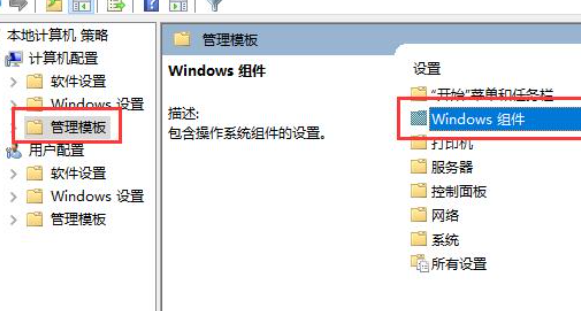
3 Suchen Sie dann nach „Windows Update“ und doppelklicken Sie zur Eingabe.
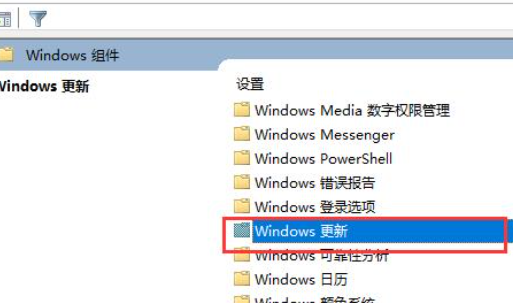
4. Suchen Sie rechts nach „Automatische Konfigurationsupdates“ und doppelklicken Sie, um es zu öffnen.
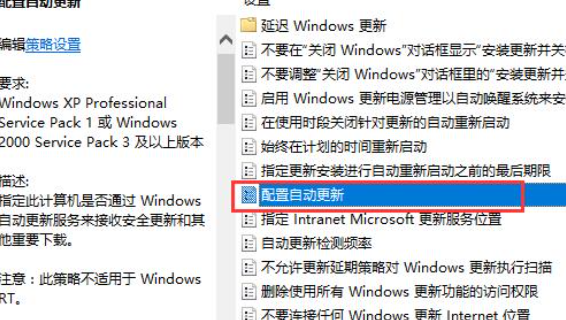
5. Aktivieren Sie dann „Deaktiviert“ und klicken Sie auf „Übernehmen“.
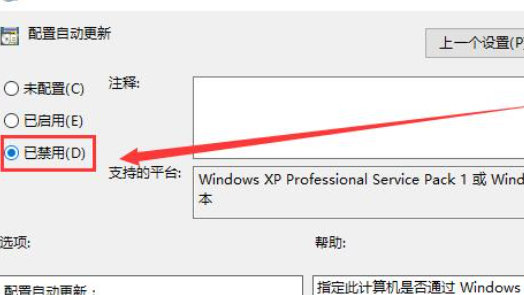
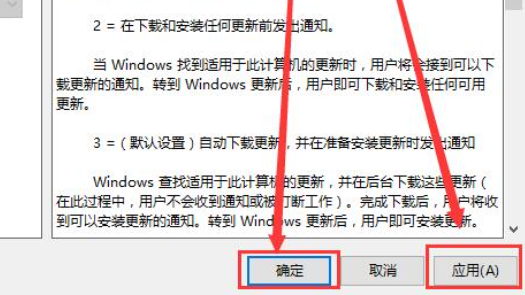
Das obige ist der detaillierte Inhalt vonGruppenrichtlinienmethode zum Deaktivieren automatischer Updates in Win10. Für weitere Informationen folgen Sie bitte anderen verwandten Artikeln auf der PHP chinesischen Website!
In Verbindung stehende Artikel
Mehr sehen- Beispielanalyse zur automatischen Aktualisierung lokaler Programme in C#
- Implementieren Sie die automatische Seitenaktualisierung im Webpack-Dev-Server
- Was soll ich tun, wenn Win10 weiterhin bei der automatischen Reparatur hängen bleibt?
- So aktualisieren Sie den Inhalt der Dream Weaver-Site automatisch auf Sina Weibo
- Was tun, wenn der Bildschirm nach der automatischen Aktualisierung von Win10 schwarz wird?

